Comment supprimer des applications iMessage sur iPhone et iPad
Les applications iMessage étaient censées être la prochaine grande chose pour la plate-forme iMessage d'Apple, permettant aux utilisateurs de jouer à des jeux, de partager des chansons et plus encore avec d'autres utilisateurs d'iMessage depuis l'application Messages.
Cependant, l'adoption n'a pas été aussi répandue qu'Apple l'aurait souhaité. À quand remonte la dernière fois que vous avez utilisé une application iMessage? Étiez-vous même conscient qu'ils étaient une chose?
Eh bien, la bonne nouvelle est que vous pouvez supprimer toutes les anciennes applications iMessage de votre iPhone depuis l'apogée des applications iMessage que vous n'utilisez plus. La mauvaise nouvelle est que ce n'est pas aussi simple que vous pourriez le supposer, surtout si vous vous souvenez du fonctionnement des applications iMessage lorsqu'elles ont été introduites pour la première fois dans iOS 8.
Pourtant, c'est là que nous intervenons chez Trusted Reviews. Si vous souhaitez supprimer des applications iMessage sur votre iPhone ou iPad, voici comment procéder.
Ce dont vous aurez besoin:
- Un iPhone ou un iPad
La version courte
- Ouvrez l'application Paramètres.
- Appuyez sur Messages.
- Appuyez sur Applications iMessage.
- Appuyez sur l'icône de suppression à côté de l'application.
- Appuyez sur Supprimer.
- Confirmez votre décision.
-
Étape
1Ouvrez l'application Paramètres

Vous pouvez supposer que, pour les applications iMessage, vous devez ouvrir l'application Messages. Mais, pour une raison quelconque, ce n'est pas le cas! Au lieu de cela, vous devrez vous diriger vers l'application Paramètres - l'application avec une icône de rouage mécanique si vous n'êtes pas familier.

-
Étape
2Appuyez sur Messages
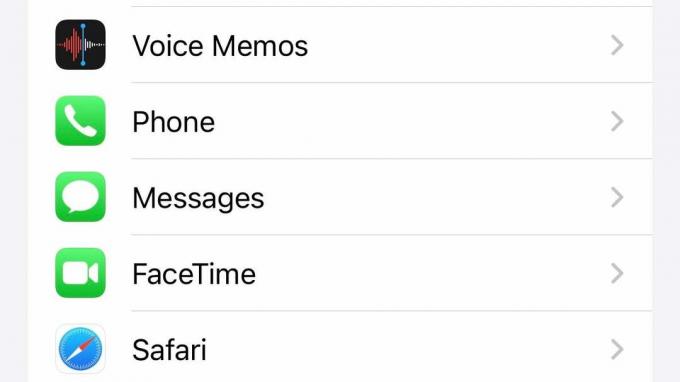
Dans le menu principal de l'application Paramètres, faites défiler jusqu'à ce que vous voyiez la section Messages. Appuyez dessus.
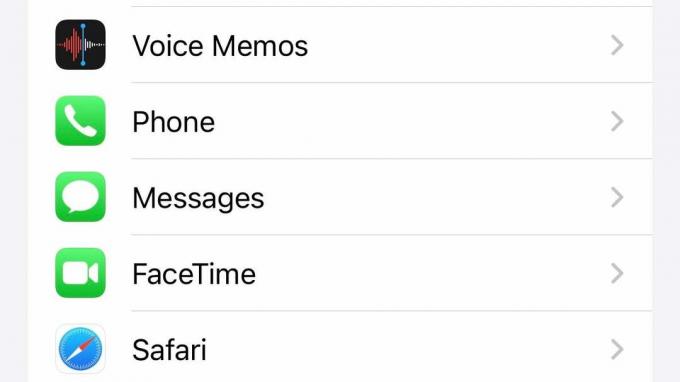
-
Étape
3Appuyez sur Applications iMessage

Dans le menu Paramètres de message, appuyez sur Applications iMessage. Cela vous amènera à une liste de toutes les applications iMessage actuellement installées sur votre iPhone ou iPad.

-
Étape
4Appuyez sur l'icône de suppression à côté de l'application

Dans la liste des applications iMessage installées qui vous sont présentées, appuyez simplement sur l'icône de suppression à gauche de l'application dont vous souhaitez vous débarrasser.

-
Étape
5Appuyez sur Supprimer

Une fois que vous appuyez sur l'icône, un bouton Supprimer devrait apparaître sur le côté droit de l'application. Appuyez dessus.

-
Étape
6Confirmez votre décision

Enfin, pour confirmer que vous souhaitez désinstaller l'application iMessage, appuyez sur Supprimer dans la fenêtre contextuelle qui apparaît.

Dépannage
Bien que vous puissiez désinstaller les applications iMessage de l'application Messages dans les versions antérieures d'iOS et d'iPadOS, elle a été déplacée vers l'application Paramètres avec des versions plus récentes du logiciel.
Tu pourrais aimer…

Comment forcer les applications en mode plein écran sur le Samsung Galaxy Z Fold 5

Comment annuler un repost sur TikTok

Comment créer une affiche de contact sur iPhone dans iOS 17

Comment configurer Personal Voice sur iOS 17

Comment réinitialiser une tablette Amazon Fire
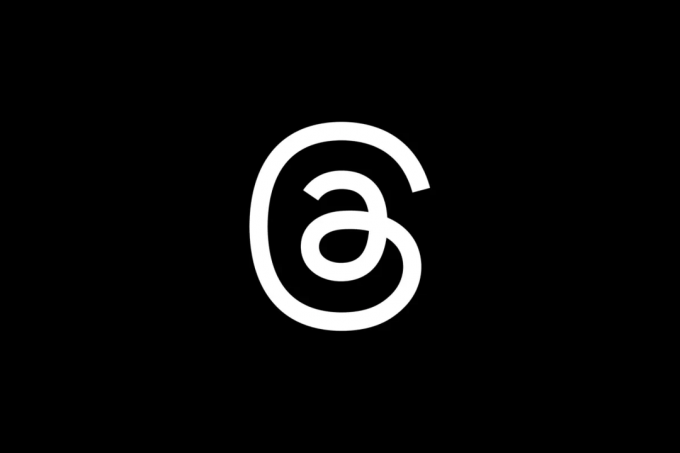
Comment ne plus suivre quelqu'un sur Threads
Pourquoi faire confiance à notre journalisme ?
Fondée en 2003, Trusted Reviews existe pour donner à nos lecteurs des conseils approfondis, impartiaux et indépendants sur ce qu'il faut acheter.
Aujourd'hui, nous comptons des millions d'utilisateurs par mois dans le monde entier et évaluons plus de 1 000 produits par an.



